أمان كلمة المرور - حوّل عاداتك الغبية إلى عادات المهوس
عندما يتعلق الأمر بعادات الحوسبة ، فإن الأشخاص دائمًا ما يكونون سيئين في الأمان وكلمات المرور(security and passwords) . نستمر في إعادة استخدام نفس كلمة (كلمات) المرور مرارًا وتكرارًا ولا ندرك مدى سهولة قيام الأشرار بسرقة تفاصيل بطاقة الائتمان الخاصة(credit card) بنا وغيرها من المعلومات المهمة. حتى بعد الفشل الذريع المتمثل في اختراق شبكة PlayStation Network(PlayStation Network) ، ظل كل من الأفراد والشركات في حالة سبات وبطيئون في تغيير عادات أمان كلمات المرور الخاصة بهم. (password security)أود إجراء مكالمة إيقاظ وإظهار كيفية تغيير عاداتك والحصول على حياة حوسبة آمنة على الإنترنت(Internet) .
LastPass - مفتاح (Key)عادات أمان كلمة المرور(New Password Security Habits) الجديدة
أولاً ، يجب عليك تنزيل وتثبيت LastPass . إنه امتداد مجاني يعمل على جميع المتصفحات ويقوم بمزامنة كلمات المرور الخاصة بك عبر متصفحات وأجهزة كمبيوتر متعددة. يمكنك الحصول عليها من هنا(here) .
بمجرد تثبيته ، قم بإعداد حسابك واطلب منه استيراد كلمات المرور من متصفحك. بعد ذلك ، قم بتنفيذ الخطوات أدناه وتأكد من قراءة جميع التوصيات.
مواجهة التحدي(Challenge) - ما هي درجة عدم الأمان(Insecurity Score) لديك ؟
انقر فوق الزر LastPass في متصفحك الرئيسي. بعد ذلك ، انتقل إلى Tools -> Security Check .

يتم نقلك إلى موقع LastPass . انقر فوق "ابدأ التحدي"("Start the Challenge") لبدء عملية التدقيق.

(LastPass)سيقضي LastPass بعض الوقت في فتح جميع كلمات المرور الخاصة بك وتحليلها.

في نهاية العملية ، يتم نقلك إلى صفحة طويلة تحتوي على نتائج. في قسم النتائج التفصيلية(Detailed Results) ، تحصل على نظرة عامة جيدة حول مدى ضعف أمان كلمة المرور الخاصة بك. كما ترى ، لدي 9 كلمات مرور مكررة يتم استخدامها عبر 92 موقعًا. لجعل الأمور أسوأ ، أستخدم 11 كلمة مرور ضعيفة يسهل اختراقها. قلق جدا(Pretty worrying) أليس كذلك؟

إذا قمت بالتمرير لأسفل ، فسترى قائمة مفصلة بجميع مواقع الويب التي تحتوي على كلمات مرور مكررة. لكل موقع ، يمكنك عرض اسم المستخدم وكلمة المرور المستخدمة وقوتها.

قم بزيارة(Visit) كل موقع من مواقع الويب باستخدام كلمات مرور مكررة وقم بتغيير كلمات المرور باستخدام LastPass . ستساعدك هذه الإضافة الرائعة (الامتداد) على إنشاء كلمات مرور جديدة وفريدة من نوعها. ما عليك سوى الضغط على (Simply press) Alt+G على لوحة المفاتيح أو النقر فوق Tools -> Generate Secure Password . يؤدي هذا إلى فتح حوار سهل لإنشاء كلمات المرور(password generation dialogue) ، حيث يمكنك تحديد معلمات مفيدة مثل الطول ونوع الأحرف المضمنة والحد الأدنى لعدد الأرقام وما إلى ذلك.
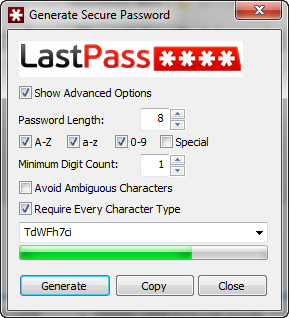
إذا كان لديك الكثير من مواقع الويب بكلمات مرور مكررة ، فاستعد لقضاء بضع ساعات في تغييرها جميعًا. أيضًا ، يمكنك تغييرها تدريجيًا ، بقضاء بضع دقائق كل يوم ، لبضعة أيام.
انتبه!
عند البحث في المواقع التي تحتوي على كلمات مرور مكررة ، ستواجه أمثلة حيث لا بأس من وجود تكرار. على سبيل المثال ، لوفتهانزا Lufthansa(Lufthansa) (شركة طيران كبيرة من أوروبا(Europe) ) لها خاصيتان على الويب تستخدمان نفس تفاصيل تسجيل الدخول. من المستحيل وجود كلمات مرور مختلفة على مواقع الويب الخاصة بهم. لذلك ، لا داعي للذعر وتغيير كلمات المرور.

ومع ذلك ، إذا لم يكن موقعان ويب مملوكين لنفس الشركة ولديك نفس كلمة المرور ، فلا عذر لك لتركهما دون تغيير.
بمجرد الانتهاء من تغيير كلمات المرور المكررة ، انظر إلى الجدول الذي يعرض المواقع بكلمات مرور فريدة. في بداية القائمة ، لديك جميع مواقع الويب بكلمات مرور ضعيفة للغاية. انتقل إلى كل هذه المواقع وقم بتغيير كلمات المرور إلى كلمات مرور أقوى. كيف؟ اختر ما لا يقل عن 8 أحرف لكل كلمة مرور ، وقم بتضمين رقمين على الأقل واجعلهما(Simply) متنوعًا قدر الإمكان.
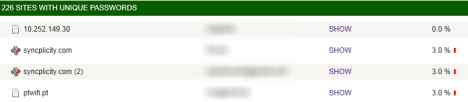
قد تكون رؤية كلمات المرور هذه تتحول من اللون الأحمر (ضعيف وسهل الاختراق) إلى الأصفر والأخضر (قوية ويصعب اختراقها) مرضية للغاية.
المشاكل التي ستواجهها!
استغرق الأمر مني 3.5 إلى 4 ساعات لتغيير جميع كلمات المرور الخاصة بي عبر مئات مواقع الويب. أثناء القيام بذلك ، تعلمت بعض الأشياء السلبية والمفاجئة:
- هناك مواقع ويب لا تسمح لك بتغيير كلمة المرور. إذا قمت بتخزين المعلومات المالية الخاصة بهم ، فلا تتردد في الاتصال بمالكي أو مسؤولي الموقع ، واطلب تغيير كلمة المرور(password change) أو حذف حسابك / معلوماتك المالية.
- لديك كلمات مرور مكررة(duplicate) أو ضعيفة على مواقع الويب التي تخزن معلومات مهمة جدًا عنك ، بما في ذلك تفاصيل بطاقة الائتمان(credit card) . على سبيل المثال ، كان لديّ كل من كلمات المرور المكررة(duplicate) والضعيفة على مواقع الويب التي اشتريت منها حلول الأمان أو ألعاب الكمبيوتر. قد لا تعتبر حساب EA أو Blizzard(EA or Blizzard) الخاص بك أمرًا مهمًا ، ولكنه كذلك في الواقع. إن تصدعها (مثل حالة شبكة PlayStation(PlayStation Network) ) ، يعني أن الأشخاص غير المصرح لهم يمكنهم سرقة الأموال منك أو إلحاق الأذى بطريقة أخرى.
- بعض المواقع التي اعتدت زيارتها ، لم تعد موجودة. في هذه الحالة ، لا بأس في إزالة تفاصيل تسجيل الدخول من LastPass والمستعرض الخاص بك ، حتى لا يتذكرونها.
مبادئ أن تكون أكثر أمانًا
إذا كنت تقوم بتمرين تحسين أمان كلمة المرور(password security) الخاصة بك ، فمن الجيد جدًا أن تضع في اعتبارك المبادئ التالية:
- يجب أن تحتوي جميع حسابات البريد الإلكتروني الخاصة بك على كلمات مرور فريدة وقوية للغاية. هم البوابة إلى حياتك على الإنترنت ومعلوماتك المالية. إذا قام شخص ما باختراق حساب البريد الإلكتروني الخاص بك ، فيمكنه بسهولة الحصول على كلمة مرور أمازون(Amazon password) ومن هناك تفاصيل بطاقة الائتمان(credit card) الخاصة بك .
- يجب أن تحتوي جميع مواقع الويب التي تخزن فيها المعلومات المالية على كلمات مرور فريدة وقوية للغاية. هنا لا تفكر فقط في أمازون أو إيباي(Amazon or eBay) . فكر(Think) في مواقع الويب التي تشتري منها البرامج(purchase software) والألعاب والكتب والخدمات وما إلى ذلك.
- من المحتمل أن تكون المنتديات الصغيرة(Small) والمجتمعات عبر الإنترنت أسهل في الاختراق ، لأنها لا تستثمر الكثير في الأمن. حتى الشركات الكبيرة لا تفعل ذلك. إذا كنت تستخدم نفس كلمة المرور على هذه المواقع كما في حساب البريد الإلكتروني الرئيسي الخاص بك ، فسيصل الأشخاص إليها ويسرقون أي معلومات مهمة يمكنهم العثور عليها. كان لدي صديق تعرض للكسر في حساب Gmail(Gmail account) بهذه الطريقة وفجأة ، كان الناس من البرازيل(Brazil) يصلون إلى بريده.
- إذا لم تعد تستخدم الخدمات أو المحتوى الذي يوفره موقع الويب ، فسيكون حذف حسابك أكثر أمانًا من الاحتفاظ به. على سبيل المثال ، لم أستخدم حساب Digg.com(Digg.com account) الخاص بي لأكثر من عام. حذفه ، يعني أنني أكثر أمانًا من كونه لا يزال نشطًا.
كرر التمرين!
كما قلت في البداية ، ليس عليك تغيير كل كلمات مرورك في يوم واحد. ببساطة افعل هذا بانتظام. استثمر بضع دقائق لبضعة أيام وشاهد تقدمك مع LastPass . في نهاية هذا التمرين ، انتقلت من 9 كلمات مرور مكررة في 92 موقعًا إلى 4 كلمات مرور مكررة في 17 موقعًا فقط. وأولئك الذين تركوا كلمات مرور مكررة كان من المنطقي جعلهم مكررين (كما في المثال مع Lufthansa ) أو ببساطة لم يسمحوا لي بتغيير كلمة المرور واتصلت بخدمة الدعم(support service) الخاصة بهم للمتابعة لاحقًا.

ميزة أخرى رائعة لـ LastPass هي أنه يسمح لك برؤية تقدمك عبر الزمن. في كل تقرير ، لديك السجل وسجل الترتيب ، لكل من عمليات تدقيق الأمان التي أجريتها باستخدام LastPass .

إنه شعور جيد أن ترى الكثير من التقدم بمرور الوقت! 🙂
خاتمة
كما ترى ، فإن استخدام LastPass لتغيير عادات أمان كلمة المرور(password security) ليس بهذه الصعوبة. بمجرد خوض التمرين الأولي للتدقيق وتغيير كلمات المرور الخاصة بك ، يمكن أن تكون حياتك على الإنترنت أكثر متعة وأمانًا. لمزيد من النصائح الأمنية ، تحقق من المقالات الموصى بها أدناه.
Related posts
6 طرق لتسجيل الخروج من Windows 11
معرفة متى تم تثبيت Windows. ما هو الأصلي install date؟
كيف نقول ما Windows لدي (11 طرق)
كيفية بدء تشغيل Windows 10 في Mode آمنة Networking
كيفية استخدام Windows USB/DVD Download Tool
Windows 10 Media Creation Tool: إنشاء setup USB stick or ISO
كيفية تغيير تنسيق لقطة الشاشة على Android - PNG إلى JPG والظهر
متطلبات النظام: هل يمكن تشغيل جهاز الكمبيوتر الخاص بي ويندوز 11؟
كيف يمكنني إعادة تعيين كلمة مرور Microsoft account الخاصة بي؟
ما هي متغيرات البيئة في Windows؟
17 طرق لفتح Control Panel في Windows 11 و Windows 10
كيفية الترقية إلى Windows 10 (مجانا)
كيفية تكوين إعدادات خادم وكيل في Windows 10
هل لديك Android الخاص بك NFC؟ تعلم كيفية تنشيطها
كيفية إدخال UEFI/BIOS من Windows 11 (7 طرق)
كيفية تخصيص Android Quick Settings menu
كيفية جعل مسح Windows Defender Offline
كيفية حظر Remote Desktop على جهاز الكمبيوتر الخاص بك Windows
كيفية تثبيت Windows 11 في الجهاز الظاهري
17 طرق لفتح Settings في Windows 11
